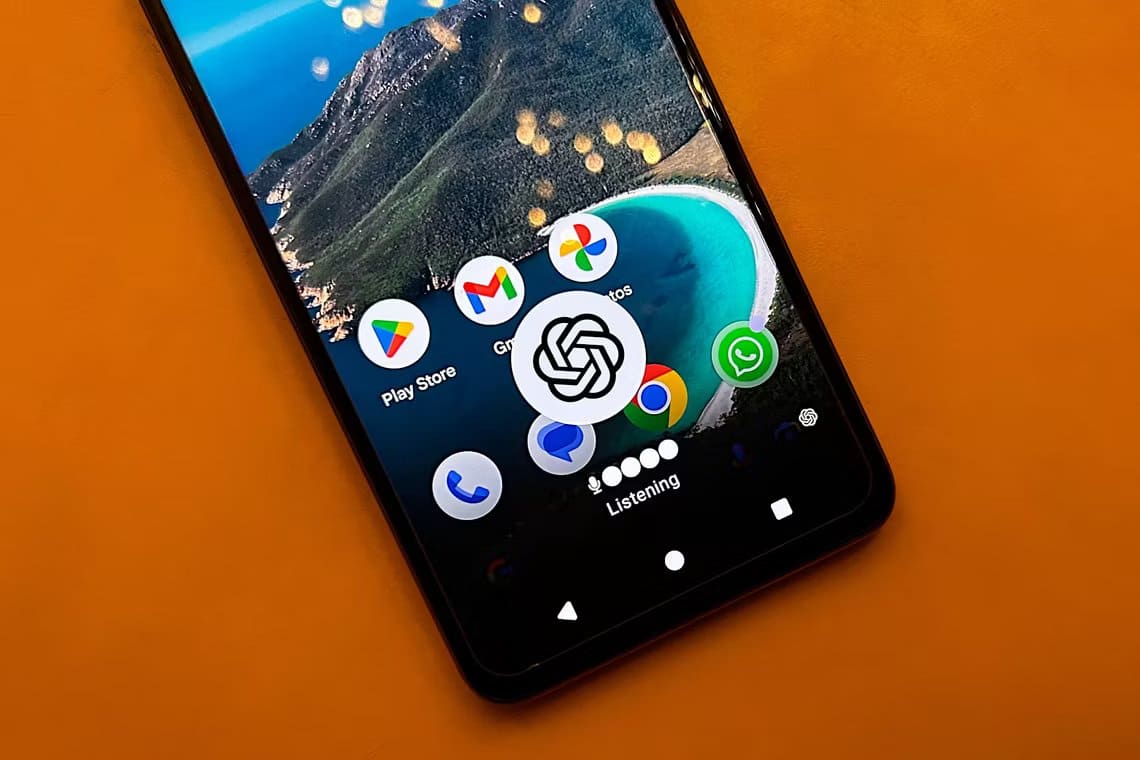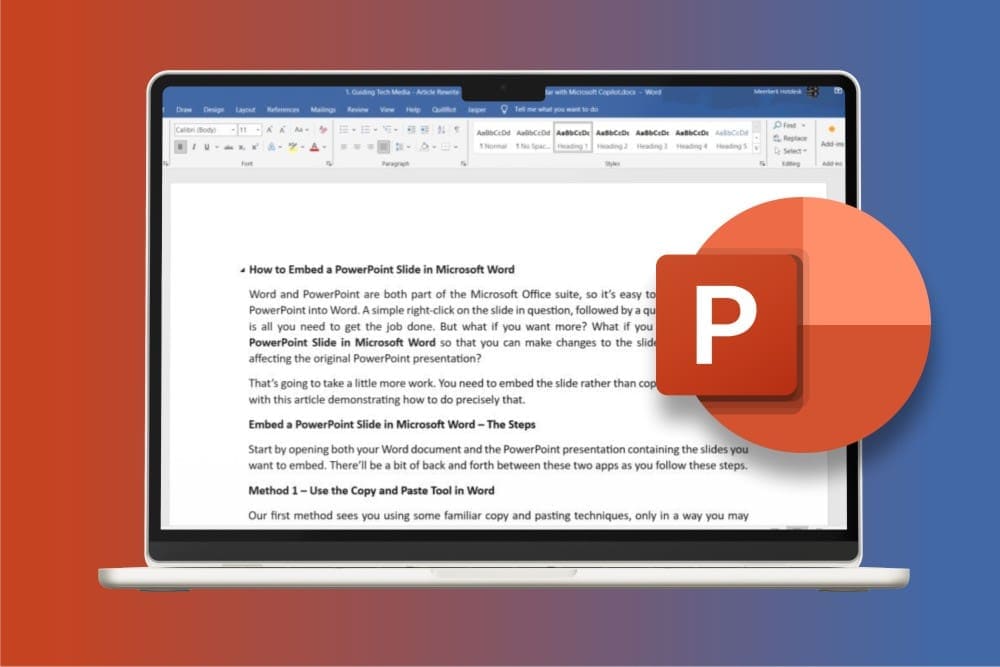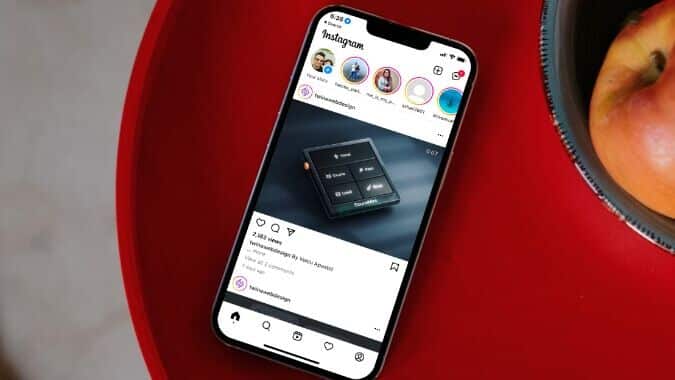Adından da anlaşılacağı gibi, yatmadan hemen önce güzel bir müzik dinlemek istiyorsanız uyku zamanlayıcıları çok yararlı olabilir. Bu şekilde uykuya daldığınızda Apple Music'in cihazınızın pilini tüketmesi konusunda endişelenmenize gerek kalmayacak. Öyleyse herhangi bir cihazda Apple Music uyku zamanlayıcısının nasıl ayarlanacağına bir göz atalım.
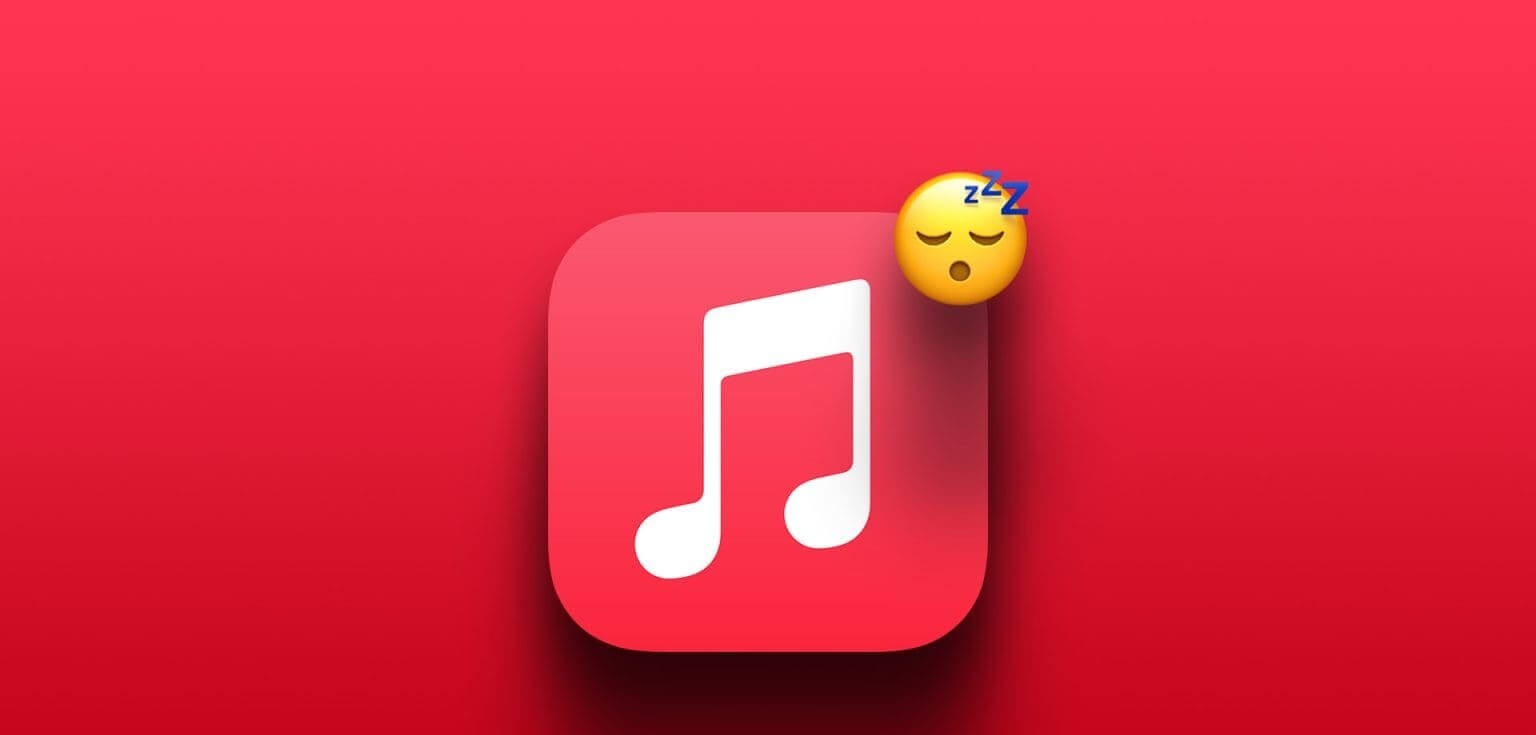
Apple Music Android uygulamasında yerleşik uyku kontrolleri bulunsa da Apple Music'i iPhone, Windows PC veya Mac'inizde kullanırken işler biraz karmaşıklaşıyor. Ancak yine de bu aygıtlarda Apple Music uyku zamanlayıcısını ayarlayabilirsiniz. Nasıl? Hadi bulalım.
IPHONE'DA APPLE MUSIC'DE UYKU ZAMANLAYICISI NASIL AYARLANIR
Şu anda Apple Music iOS uygulaması, Apple Music uygulaması için bir uyku zamanlayıcısı seçeneği içermemektedir. Ancak aynı sonuçları elde etmek için Saat ve Kısayollar uygulamasını kullanabilirsiniz. İşte bunu nasıl yapacağınız.
Not: Bunu yapmak, diğer müzik akışı uygulamalarının iPhone'unuzda çalışmasını da engelleyebilir.
I. Saat uygulamasını kullanma
Adım 1: Bir uygulama açın Saat İPhone'unuzda.
Adım 2: Sağ alt köşedeki simgesine dokunun. Geçici.
Aşama 3: İşte, tıklayın "Zamanlayıcı bittiğinde".
Adım 4: basın Oynatmayı durdur.
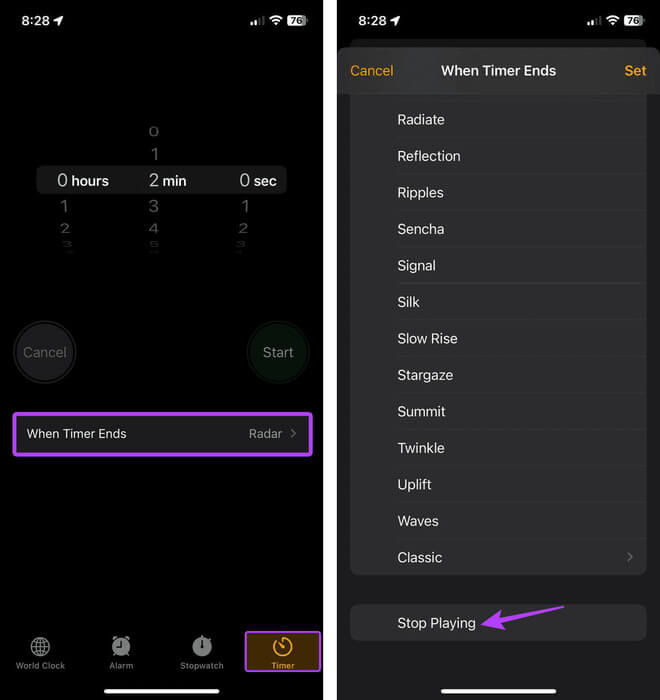
Adım 5: kaydır Seçenekler Ve zamanlayıcının süresini ayarlayın.
Aşama 6: Bittiğinde, tuşuna basın hiç.
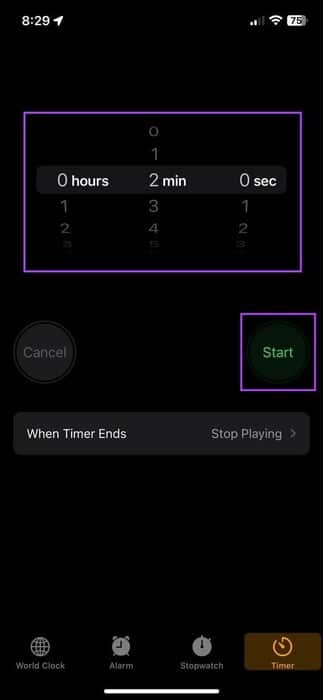
Bu, iPhone'unuzdaki zamanlayıcıyı hemen başlatacaktır. Bu zamanlayıcının süresi dolduğunda Apple Music'in iOS aygıtınızda çalınması durdurulacaktır. Zamanlayıcıyı yarıda durdurmak istiyorsanız iPhone Saat uygulamasında "Durdur"a dokunun. Bu, zamanlayıcıyı hemen durduracaktır.
ikincisi. Otomasyonu kullan
Adım 1: Bir uygulama açın Kısayollar Ve basın otomasyon.
Adım 2: Ardından "Kişisel otomasyon oluşturun."
Aşama 3: İşte, tıklayın "Günün zamanı".
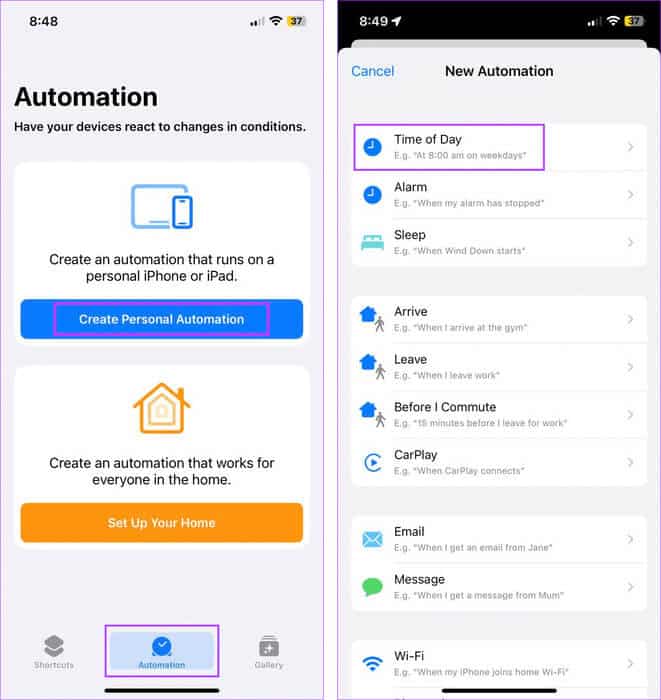
Adım 4: kullanım Seçenekler Gerekirse tekrarın zamanını ve süresini ayarlamak için.
Adım 5: basın Sıradaki.
Aşama 6: İşte, tıklayın İşlem ekle.
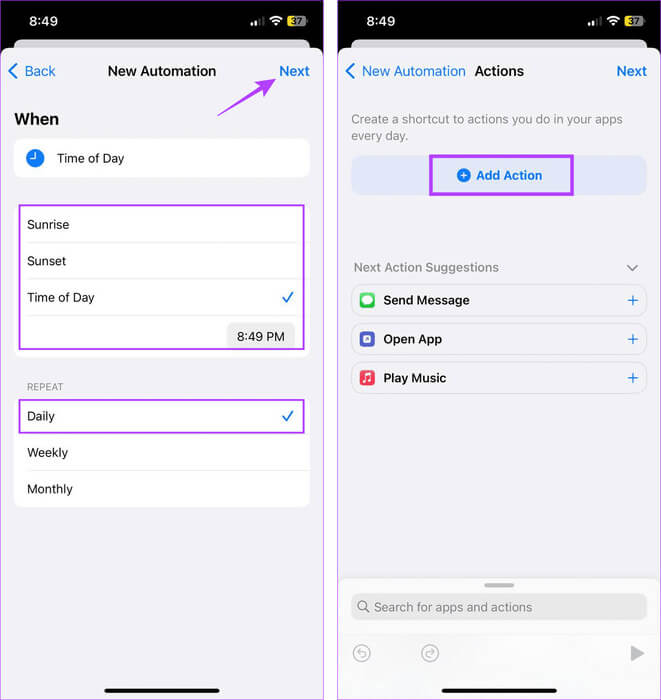
Adım 7: Kategoriler'den öğesine dokunun medya.
Adım 8: Kayıttan yürütme bölümüne ilerleyin ve öğesine dokunun. Oynat durdur.
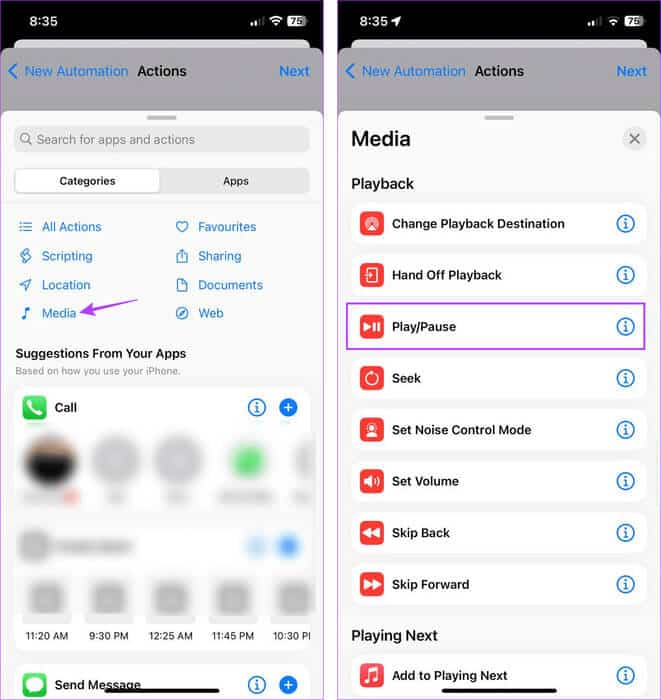
Aşama 9: Şimdi basın Sıradaki.
Adım 10: Burada, geçiş anahtarını kapatın "oynamadan önce sor" Otomasyonun otomatik olarak çalışmasını istiyorsanız. İstenirse Sorma'ya dokunun.
Adım 11: Göz atın Otomasyon ayrıntıları Ve basın Bitti.
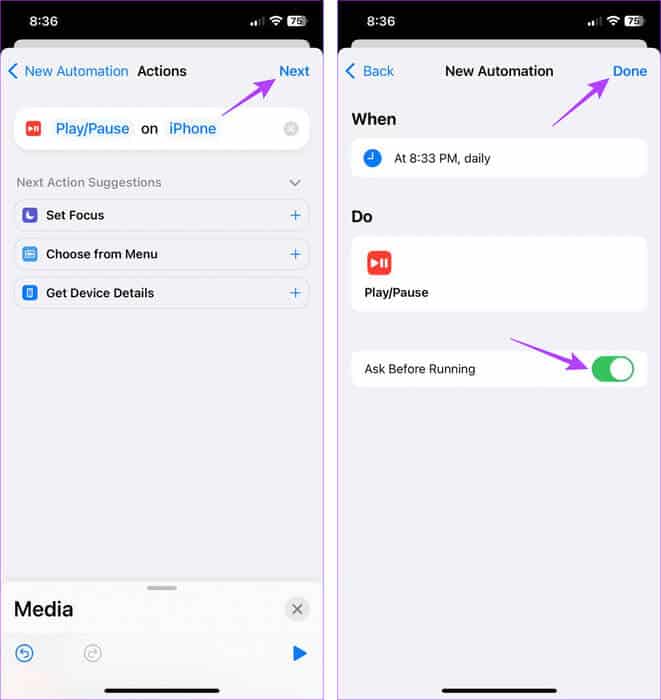
Artık, belirli ayrıntılara göre Kısayollar uygulaması, Apple Music'i iPhone'unuzda belirtilen saat ve sürede otomatik olarak duraklatacaktır. Artık ihtiyacınız yoksa iPhone'unuzdaki Kısayollar uygulamasından Otomatik Kullan'ı devre dışı bıraktığınızdan emin olun.
APPLE MUSIC ANDROID UYGULAMASI İÇİN ZAMANLAYICI NASIL AÇILIR
Apple Music iOS uygulamasının aksine, Apple Music Android uygulaması, uygulama içinde bir uyku zamanlayıcısı ayarlamaya yönelik hükümlere sahiptir. Bu özellikle kullanışlıdır çünkü belirli bir süre sonra Apple Music'i çalmayı durdurmak için artık başka uygulamalara ihtiyacınız yoktur.
Ayrıca bunu yapmak yalnızca Apple Music uygulamasındaki oynatmayı etkileyecektir. Bunu yapmak için aşağıdaki adımları izleyin.
Adım 1: Bir uygulama açın Apple Müzik Android.
Adım 2: Daha sonra herhangi birini çalıştırın şarkı Uygulamada.
Aşama 3: Burada ilerleme çubuğuna gidin ve tıklayın Üç nokta simgesi Üzerinde.
Adım 4: Seçeneklerden öğesine dokunun. Uyku Zamanlayıcısı.
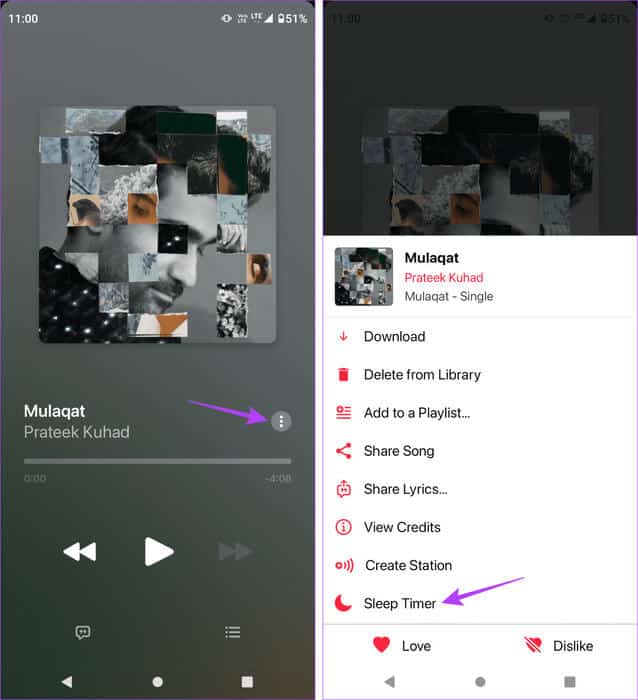
Adım 5: Burada ayarlamak için ilgili seçeneğe dokunun uyku zamanlayıcısı
Not: Apple Music uyku zamanlayıcısını durdurmak için Durdur'a dokunun.
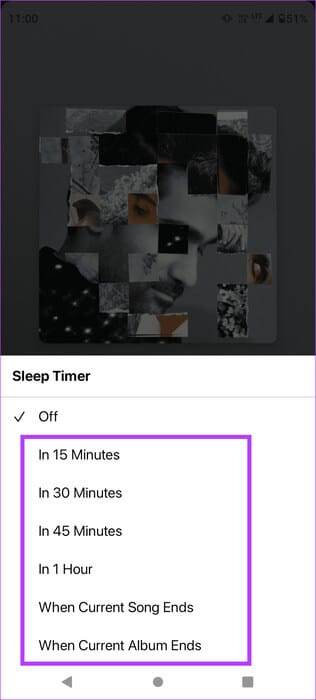
Bu, Apple Music Android uygulamasında uyku zamanlayıcısını ayarlayacaktır.
WİNDOWS VE MAC ÜZERİNDE APPLE MUSIC UYKU ZAMANLAYICISI NASIL AYARLANIR
şimdi yapabilirsin Windows aygıtınızda Apple Music'i edinin. Ancak uyku zamanlayıcısını ayarlamak gibi belirli kontroller mevcut değildir. Bu, Windows aygıtınızda Apple Music'i otomatik olarak duraklatmak istiyorsanız bunu yapmak için sistem ayarlarınızı kullanmanız gerektiği anlamına gelir. İşte adım adım bir bakış.
Not: Bunu yapmak Windows cihazınızı kapatacaktır. Bu nedenle veri kaybını önlemek için aşağıda belirtilen komutu çalıştırmadan önce çalışmanızı kaydettiğinizden emin olun.
Adım 1: Görev çubuğunda simgeye sağ tıklayın hiç.
Adım 2: Seçeneklerden tıklayın terminal (Yönetici). İstenirse tıklayın Evet.
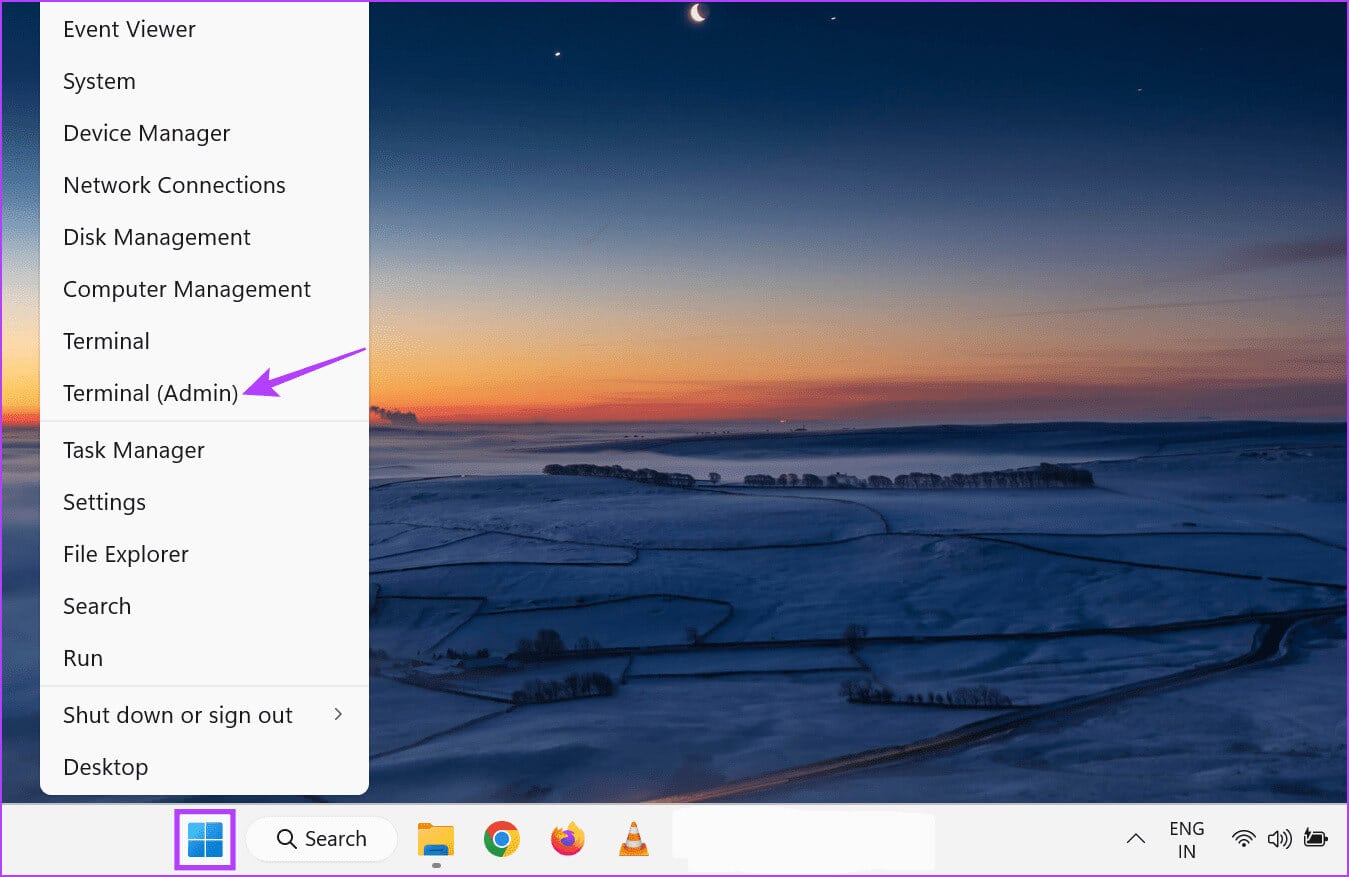
Adım 4: set Komut istemi.
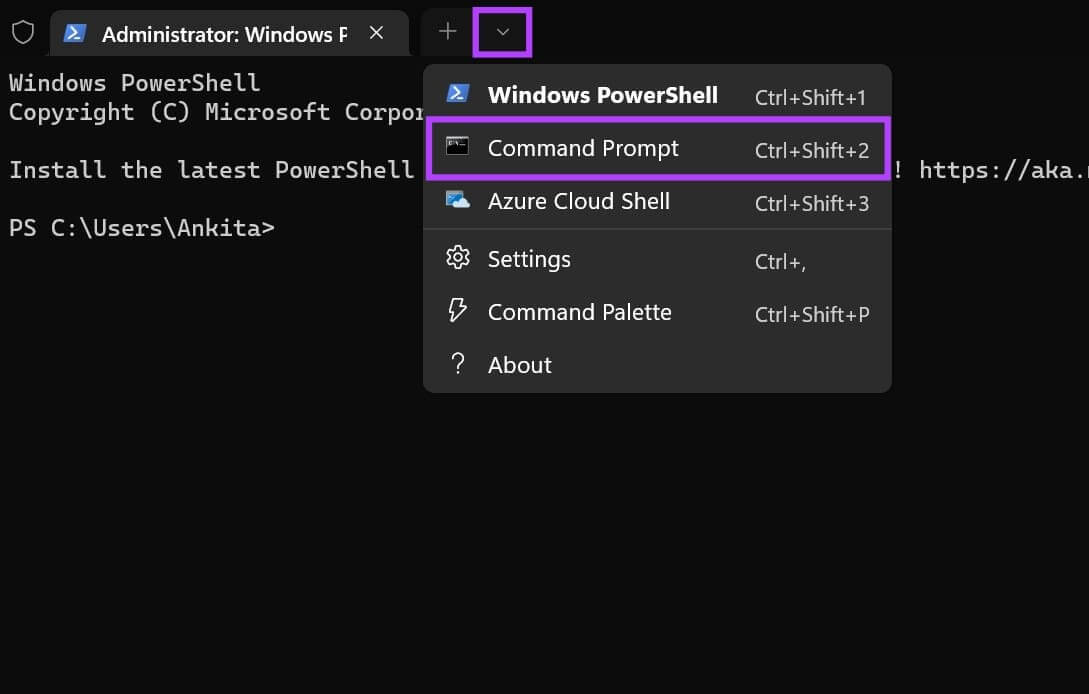
kapatma -t 3600 -s
Not: Burada 3600, Windows bilgisayarınızın kapanmasını istediğiniz saniye sayısını temsil eder. Bu değeri tercihinize göre değiştirebilirsiniz.
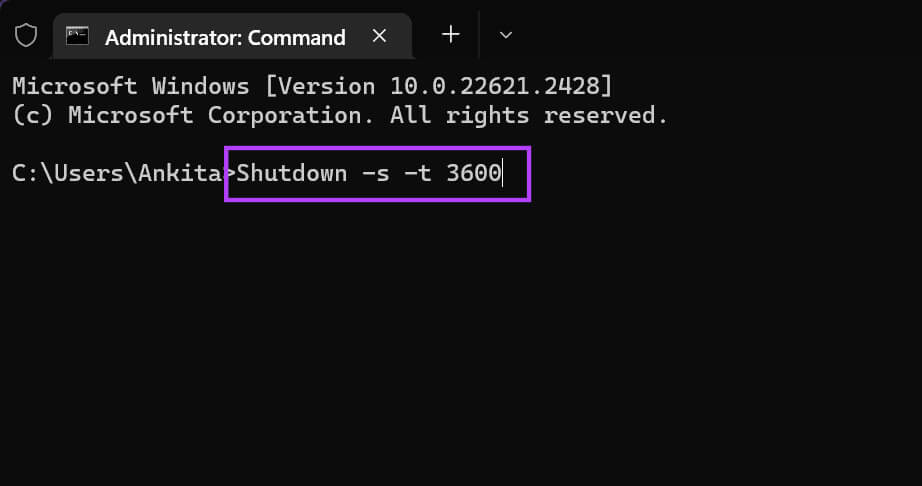
Aşama 6: Hazır olduğunuzda tuşuna basın Giriş tuşu Komutu çalıştırmak için.
Belirlenen zaman değerine ulaşıldığında Windows cihazınız otomatik olarak kapanacaktır. İsterseniz değiştirin Windows 11 cihazınızda ekran zaman aşımı ayarları Aynı sonuçları elde etmek için, bu yalnızca Windows makinenizi uyku moduna geçirecektir.
Mac'inizde Apple Music kullanıyorsanız şunları yapabilirsiniz: Bir kapatma zamanlayıcısı planlayın Otomatik olarak kapatmak için. Bu Mac'inizi kapatacaktır.
Apple Music'in otomatik olarak çalınmasını durdurma
Çalmayı otomatik olarak durdurma özelliği Apple Music'in tüm sürümlerinde mevcut olmasa da bazı geçici çözümler bunun başarılmasına yardımcı olabilir. Bu makalenin, herhangi bir cihazda Apple Music uyku zamanlayıcısını nasıl ayarlayacağınızı daha iyi anlamanıza yardımcı olacağını umuyoruz. Ayrıca iOS 17 kullanıcısıysanız şunları da yapabilirsiniz: Apple Music animasyonlu kapağını kullanma.